Ako skontrolovať stav batérie iPadu
iPhone má vstavaný nástroj na kontrolu stavu batérie, ale iPad nie. Tento článok vysvetľuje, ako skontrolovať stav batérie iPadu a čo robiť s tým, čo nájdete.
Kontrola stavu batérie iPadu pomocou kokosovej batérie
Ak chcete rýchlo skontrolovať stav batérie vášho iPadu (a urobiť to isté pre váš Mac), kokosová batéria vám môže pomôcť. Tu je postup:
Stiahnite si, nainštalujte a otvorte kokosovú batériu.
Pripojte svoj iPad k Macu. Ak inovujete na kokosovú batériu Plus, môžete sa pripojiť cez Wi-Fi.
-
Prvá karta zobrazuje informácie o stave batérie vášho Macu. Kliknite Zariadenie iOS skontrolujte stav batérie vášho iPadu.

-
CoconutBattery poskytuje cenné aktuálne a historické údaje o batérii vášho iPadu, ale kľúčové veci, ktoré je potrebné skontrolovať na posúdenie stavu batérie, sú Dizajnová kapacita a Plná kapacita nabitia.
Dizajnová kapacita je maximálne nabitie, ktoré dokáže batéria udržať, keď bola úplne nová, merané v miliampéroch (mAh). Plná kapacita nabitia je aktuálne maximálne nabitie, ktoré môže mať.
Pozrite sa na bar dole Dizajnová kapacita. Čím je číslo bližšie k 100 %, tým je batéria vášho iPadu lepšia. Keď toto číslo klesne na 80 % a menej, zvážte novú batériu (alebo nový iPad).
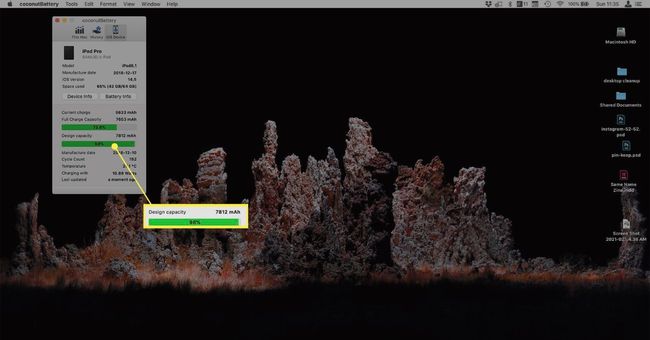
-
Ďalšie užitočné informácie pochádzajú z Informácie o batérii tlačidlo, ktoré vám povie značku batérie, dátum výroby a ďalšie informácie.

Kontrola stavu batérie iPadu pomocou iMazing
iMazing funguje podobne ako kokosová batéria, ale prináša ešte užitočnejšie informácie. Tu je postup:
Stiahnite si, nainštalujte a otvorte iMazing.
Pripojte svoj iPad k počítaču Mac alebo PC.
Kliknite na svoj iPad na ľavom bočnom paneli.
-
Kliknite na ikona batérie odhaliť štatistiky o batérii.

-
iMazing poskytuje jasné vyhlásenie o stave vašej batérie a poskytuje percento z celkového pôvodného nabitia batérie iPadu, ktoré ešte dokáže udržať (bližšie k 100 % je lepšie).
Môžete tiež získať ďalšie podrobnosti o origináli Dizajnový poplatok, Aktuálny poplatok, nabíjacie cykly, teplota, upozornenia a ďalšie.

Prečo kontrolovať stav batérie iPadu?
Ak je váš iPad starý viac ako rok, je dobré občas skontrolovať stav batérie. Zatiaľ čo batéria iPadu zvyčajne vydrží niekoľko rokov pri celkovej kapacite a potom ešte dlhšie vydrží menej nabitá, niektoré batérie sa vybijú rýchlejšie ako iné. Ak je stav batérie vášho iPadu hrozný, budete musieť podniknúť kroky skôr, aby ste zabránili tomu, aby sa váš iPad stal nepoužiteľným.
Stav batérie nie je to isté ako to, ako dlho beží batéria bez nabíjania (a máme tipy na predĺženie životnosti batérie iPadu). Výdrž batérie na jedno nabitie sa meria v hodinách. Stav batérie meria počet kompletné cykly nabíjania a vybíjania batériu, ktorú dokáže vydržať, kým si už nebude môcť udržať svoju energiu.
Čo robiť so zlým stavom batérie iPadu
Ak je stav batérie vášho iPadu zlý, máte dve možnosti:
- Výmena batérie iPadu: Ak je váš iPad po zlyhaní batérie stále v záruke, náklady na výmenu batérie budú minimálne. Aj keď to nie je v záruke, máte ich veľa možnosti výmeny batérie iPadu to môže mať pre vás finančný zmysel.
- Inovujte na nový iPad: Toto je pravdepodobne najlepšia voľba, ak má váš iPad niekoľko rokov. Náhradná batéria bude skutočne vždy lacnejšia ako nový iPad; musíte sa rozhodnúť, či sa vám oplatí minúť 100 dolárov za starý iPad.
